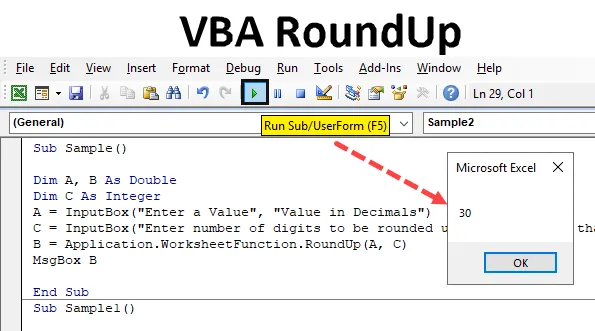
Funkcia VBA RoundUp
V Exceli máme zaokrúhľovaciu funkciu, ktorá sa používa na zaokrúhľovanie čísel na desatinné miesta, ktoré vyberieme. Predpokladajme, že existuje číslo, ktoré je trochu podobné tomuto 8.5036, a chceme ho zaokrúhliť na dve čísla. V skutočnosti existujú dve metódy, ktoré sa dajú robiť v Exceli, jedna je okrúhle tlačidlo, ktoré máme v Exceli, ako je znázornené na obrázku nižšie, a druhá je okrúhla funkcia. Snímka obrazovky pre okrúhle tlačidlo je nasledovná.
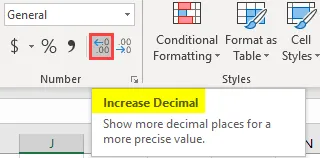
Ako je vysvetlené vyššie, môžeme zaokrúhliť čísla v exceli s možnosťou zvýšenia alebo zníženia desatinnej alebo okrúhle funkcie. Podobne vo VBA máme aj funkciu, ktorá sa používa na zaokrúhľovanie čísel na konkrétne desatinné miesta. Skôr funkcia kola v exceli používala nasledujúce argumenty.
V Exceli : zaokrúhlené (počet, počet číslic za desatinnou čiarkou)
Číslo je číslo, ktoré chceme zaokrúhliť, zatiaľ čo počet číslic predstavuje množstvo číslic, ktoré chceme zaokrúhliť. Podobne je vynikajúce zaokrúhlenie VBA rovnaké ako funkcia vynikajúceho zaokrúhlenia. Pozrite sa na to nižšie.
VBA : zaokrúhlené (číslo, (počet číslic za desatinnou čiarkou))
Vyššie uvedené je funkcia zaokrúhľovania vo VBA, ale funkcia zaokrúhľovania je trochu iná. Syntax funkcie zaokrúhlenia vo VBA a funkcia zaokrúhľovania je však podobná. Je to tak,
V VBA Roundup je:
Zaokrúhľovanie (počet, (počet číslic za desatinnou čiarkou))
Funkcia RoundUp je podobná kruhovej funkcii vo VBA excel, ale rozdiel je v tom, že vždy zaokrúhľuje číslo pre dané argumenty. Poďme teraz pochopiť argumenty, ktoré poskytujeme pri funkcii.
Vieme, že číslo je číslo, ktoré poskytujeme ako vstup a ktoré sa zaokrúhli. Počet číslic môže byť v troch scenároch:
- Ak je počet poskytnutých číslic väčší ako nula, číslo sa zaokrúhli smerom nahor na určené desatinné miesto.
- Ak je počet číslic zadaný ako vstup rovný nule, číslo sa zaokrúhli smerom nahor na najbližšie celé číslo.
- Ak je počet číslic poskytnutých ako vstup menší ako nula, číslo sa zaokrúhli nahor naľavo od desatinnej čiarky.
Funkcia RoundUp funguje veľmi podobne ako funkcia Excelu. Teraz majte na pamäti, že má desatinné hodnoty na výstup, ktorý sa vracia dvojnásobne. Bude to jasné s niekoľkými príkladmi. Naučíme sa všetky tri aspekty funkcie zaokrúhľovania, tj menej ako 0, v príkladoch rovné 0 a väčšie ako 0. Pre naše príklady vezmeme vstup od používateľa a zaokrúhľujeme ho a zobrazíme.
Ako RoundUp pomocou VBA?
Pozrime sa na príklady RoundUp v programe Excel VBA.
Túto šablónu VBA RoundUp Excel si môžete stiahnuť tu - VBA RoundUp Excel TemplatePríklad č. 1 - VBA Roundup
Začnime s počtom poskytnutých číslic menším ako 0 a uvidíme, ako sa kontextové okno s výsledkami zobrazuje.
Krok 1: Aby sme mohli začať s VBA, musíme byť v editore VB, môžeme to urobiť kliknutím na kartu vývojára a potom na program Visual Basic, ako je to zobrazené na nasledujúcom obrázku,
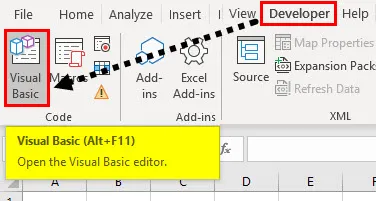
Krok 2: Teraz vložte modul do editora VB, kde začneme s makrom VBA, dvakrát kliknite na modul, ktorý nám otvorí ďalšie okno, kde napíšeme náš kód,
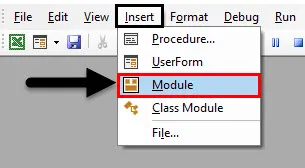
Krok 3: Začnite nasledujúcou funkciou.
kód:
Čiastková vzorka () Koniec č
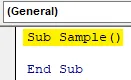
Krok 4: Vyhláste dve premenné za dvojité a jednu ako celé číslo, ktoré uloží hodnotu pre vstup, zatiaľ čo jedna uloží hodnotu pre výstup a jedna uloží hodnotu pre počet číslic, ktoré chceme zaokrúhliť,
kód:
Čiastková vzorka () Dim A, B ako dvojitá dimenzia C ako celé číslo Sub
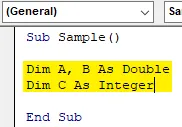
Krok 5: Do premennej A uložte hodnotu čísla, ktoré sa zaokrúhli nahor, a do C uložte hodnotu pre počet číslic, ktoré sa zaokrúhlia nahor. Obe hodnoty, ktoré vezmeme ako vstup od používateľa takto,
kód:
Čiastková vzorka () Dim C ako celé číslo A = InputBox („Zadajte hodnotu“, „Hodnota v desatinných číslach“) C = InputBox („Zadajte počet číslic, ktoré sa majú zaokrúhliť nahor“, „Zadajte menej ako nula“) End Sub Sub
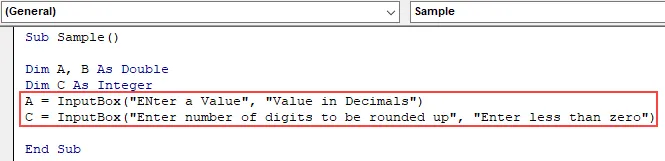
Krok 6: Do premennej B uložte zaokrúhlenú hodnotu A nasledovne,
kód:
Čiastková vzorka () Dim A, B ako dvojnásobok Dim C ako celé číslo A = InputBox („Zadajte hodnotu“, „Hodnota v desatinných číslach“) C = InputBox („Zadajte počet číslic, ktoré sa majú zaokrúhliť nahor“, „Zadajte menej ako nula ") B = Application.WorksheetFunction.RoundUp (A, C) End Sub
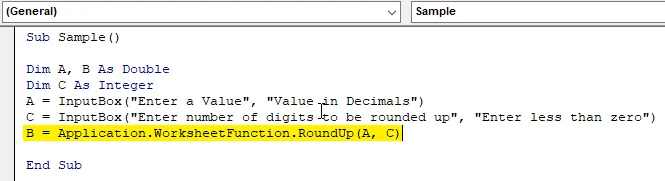
Krok 7: Teraz použite funkciu msgbox na zobrazenie zaokrúhlenej hodnoty A nasledovne:
kód:
Čiastková vzorka () Dim A, B ako dvojnásobok Dim C ako celé číslo A = InputBox („Zadajte hodnotu“, „Hodnota v desatinných číslach“) C = InputBox („Zadajte počet číslic, ktoré sa majú zaokrúhliť nahor“, „Zadajte menej ako nula ") B = Application.WorksheetFunction.RoundUp (A, C) MsgBox B End Sub
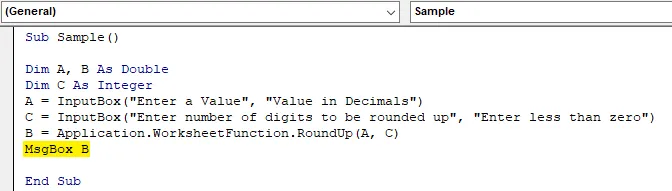
Krok 8: Spustite vyššie uvedený kód a zadajte vstup A takto:
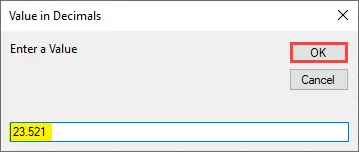
Krok 9: Kliknite na OK, čím sa zadá ďalšie vstupné pole, aby ste zadali počet číslic, ktoré sa majú zaokrúhliť nahor, ako vstup zadajte -1.
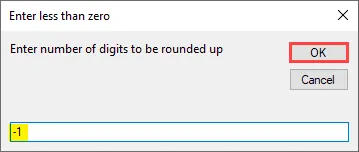
Krok 10: Keď stlačíme ok, dostaneme konečný výsledok zaokrúhlený nahor,
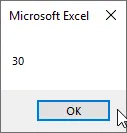
Príklad č. 2 - VBA Roundup
V tomto príklade vezmeme vstup od používateľa, aby bol počet číslic zaokrúhlený nahor na 0.
Krok 1: Pridajte nový modul do VBA, do modulu napíšte ďalšiu podfunkciu pre ďalšie makro nasledovne:
kód:
Čiastková vzorka1 () Koncová čiastková č
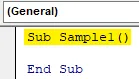
Krok 2: Znovu deklarujte tri premenné, dve z nich ako dvojité, zatiaľ čo jedna ako celé číslo,
kód:
Čiastková vzorka1 () Dim A, B ako dvojitá dimenzia C ako celočíselný koniec Sub
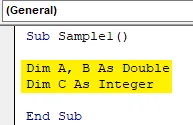
Krok 3: Vieme, že A uloží vstup pre číslo, ktoré sa má zaokrúhliť nahor, a B uloží počet číslic, ktoré sa majú zaokrúhliť, nasledovne,
kód:
Čiastková vzorka1 () Dim A, B ako dvojitá dimenzia C ako celé číslo A = InputBox („Zadajte hodnotu“, „Hodnota v desatinných číslach“) C = InputBox („Zadajte počet číslic, ktoré sa majú zaokrúhliť nahor“), „Enter rovná nule“ ") Koniec pod
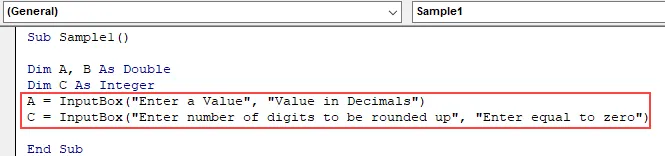
Krok 4: V premennej C zaokrúhľujeme vstupnú hodnotu, ktorú sme vzali od používateľa, a zobrazíme ju pomocou funkcie msgbox takto:
kód:
Čiastková vzorka1 () Dim A, B ako dvojitá dimenzia C ako celé číslo A = InputBox („Zadajte hodnotu“, „Hodnota v desatinných číslach“) C = InputBox („Zadajte počet číslic, ktoré sa majú zaokrúhliť nahor“), „Enter rovná nule“ ") B = Application.WorksheetFunction.RoundUp (A, C) MsgBox B End Sub
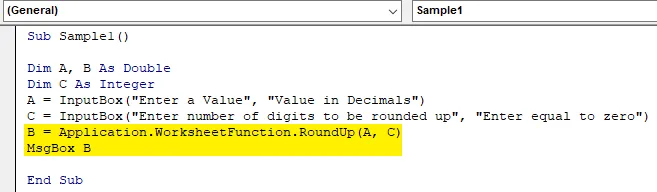
Krok 5: Spustite vyššie uvedený kód stlačením F5 a zadajte vstup pre zaokrúhlenie čísla nasledovne,
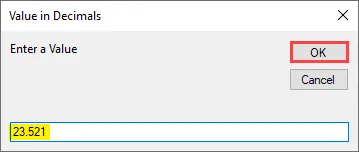
Krok 6: Kliknite na tlačidlo OK a zadajte počet číslic, ktoré sa majú zaokrúhliť na 0, nasledovne:
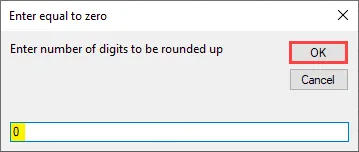
Krok 7: Keď klikneme na OK, vidíme nasledujúci výsledok,
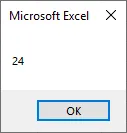
Príklad č. 3 - VBA Roundup
Teraz použijeme poslednú a poslednú možnosť na zadanie počtu číslic, ktoré budú väčšie ako nula a na zobrazenie výsledku.
Krok 1: Pridajte nový modul a pridajte novú čiastkovú funkciu nasledovne:
kód:
Čiastková vzorka 2 () Koniec č
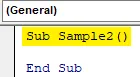
Krok 2: Teraz znova deklarujeme tri premenné, dve z nich ako dvojité a jednu ako celé číslo. Jeden uloží hodnotu pre vstup, ak číslo, ktoré sa má zaokrúhliť nahor, zatiaľ čo iné uloží vstup pre počet číslic,
kód:
Čiastková vzorka2 () Dim A, B ako dvojnásobok Dim C ako celé číslo A = InputBox („Zadajte hodnotu“, „Hodnota v desatinných číslach“) C = InputBox („Zadajte počet číslic, ktoré sa majú zaokrúhliť nahor“, „Zadajte viac ako nula ") Koniec pod
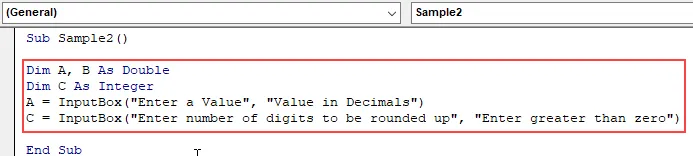
Krok 3: V premennej B je zaokrúhlená hodnota A s funkciou zaokrúhľovania nasledujúca a na zobrazenie výsledku použite funkciu msgbox,
kód:
Čiastková vzorka2 () Dim A, B ako dvojnásobok Dim C ako celé číslo A = InputBox („Zadajte hodnotu“, „Hodnota v desatinných číslach“) C = InputBox („Zadajte počet číslic, ktoré sa majú zaokrúhliť nahor“, „Zadajte viac ako nula ") B = Application.WorksheetFunction.RoundUp (A, C) MsgBox B End Sub
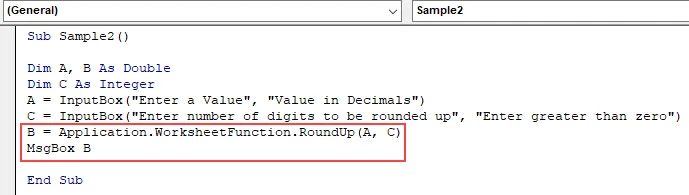
Krok 4: Teraz spustíme kód a zadáme číslo, ktoré sa má zaokrúhliť nahor,
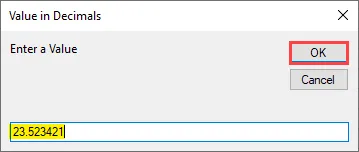
Krok 5: Kliknite na tlačidlo Ok a zadajte počet číslic zaokrúhlených na 2,
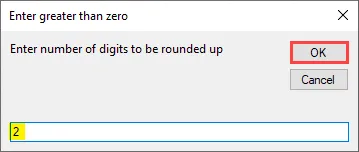
Krok 6: Kliknutím na tlačidlo Ok zobrazíte konečný výsledok,
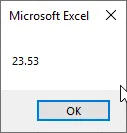
Čo je potrebné pamätať
Existuje niekoľko vecí, ktoré si musíme pamätať o VBA RoundUp.
- Je to podobné ako vo VBA a vyniká.
- Berie toľko číslic ako vstup, ktorý je menší ako 0 alebo väčší ako 0 alebo sa rovná 0.
- Je to vlastne funkcia pracovného hárka, ktorú používame vo VBA.
- Výstup vrátený touto funkciou je dvojitý.
Odporúčané články
Toto je príručka pre program VBA Roundup. Tu diskutujeme o tom, ako používať Excel VBA Roundup spolu s niekoľkými praktickými príkladmi a stiahnuteľnou vynikajúcou šablónou. Môžete si tiež prečítať naše ďalšie navrhované články -
- Ako používať VBA počas slučky?
- VBA - odstránenie duplikátov
- Pochopenie typov údajov VBA
- Spánok VBA s príkladmi